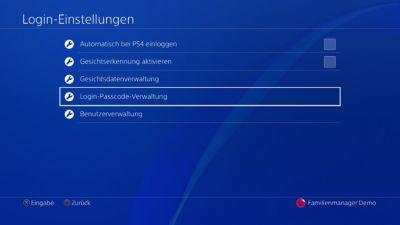So funktionieren die PS4/ PSN Kontoeinstellungen für Erwachsene und Kinder
Jeden Tag werden überall auf der Welt neue PS 4 Konsolen gekauft. Bei der Einrichtung kann es manchmal ganz schön kompliziert werden, daher hier ein Guide wie ihr alle oder einzelne Mitglieder eurer Familie auf der PlayStation 4 einrichten könnt. Dies ist übrigens auch noch jederzeit später möglich.
In den meisten Fällen wird die teure, geliebte Konsole nicht nur von einer Person genutzt. Papa und Kind sind wohl das häufigste Szenario, aber auch die Mama oder andere Geschwister können angemeldet werden.
Sony empfiehlt daher für jeden Benutzer ein eigenes Konto anzulegen. Falls ein Elternteil allerdings nicht unbedingt ein Zocker ist und die Konsole nur für Netflix und Co. benutzt, reicht auch ein gemeinsames Elternkonto, wenn man sich denn vertraut.
Falls ihr euch bei der Ersteinrichtung noch nicht mit einem PS4 Konto angemeldet habt, könnt ihr euch entweder auf dem PC unter Link ein neues Konto erstellen, oder dies direkt auf der Konsole erledigen. Dafür braucht ihr nur eine mit dem PSN verknüfte Anwendung starten, zum Beispiel den PSN Store ganz links.
Benutzt für die Registrierung eine private Email-Adresse, bei der ihr sicher sein könnt auch in 20 Jahren noch Zugriff darauf zu haben, also am besten keine Email-Adresse des Arbeitgebers, da ihr diese irgendwann verlieren werdet.
Das ist wichtig denn mit diesem PSN Konto könnt ihr euch in den nächsten Jahrzehnten auch auf Nachfolge-Konsolen einloggen oder auch Sony Spiele Services für PC, Smartphone und Smart-Tvs, und was auch immer die Zukunft noch bereithalten wird.
Dieses PSN Konto wird also euer lebenslanges Konto für alle PlayStation Services, hier werden eure Spiele hinterlegt, die ihr digital gekauft habt, und dir ihr über euer PSN Konto jederzeit wieder runterladen könnt, zum Beispiel falls die Konsole mal kaputt geht und ihr eine neue kauft. Ebenfalls werden eure Erfolge (Trophäen) und Freundeliste hier gespeichert, euch geht also nichts verloren.
Vielleicht versteht ihr jetzt besser warum man für seine Kinder ein eigenes PSN Konto anlegen sollte, denn irgendwann wird auch Junior volljährig, möchte ausziehen und sich eine eigene Konsole kaufen. Dann möchte er oder sie sicher gerne sein eigenes PSN Konto weiter benutzen, auf dem er oder sie doch schon so viele Trophäen freigeschaltet hat und sich seinen eigenen Freundeskreis aufgebaut hat.
Und so funktioniert es:
Geht zu [Einstellungen] > [Kindersicherung/Familienverwaltung] > [Familienverwaltung]. Möglicherweise müsst ihr das Passwort für euer PSN-Konto erneut eingeben.
Wählt [Familienmitglied hinzufügen] und wählt entweder das schon vorhandene Profil eures Kindes aus oder erstellt ein neues unter [Benutzer erstellen].
Geht danach zu [Einstellungen] > [Kindersicherung/Familienverwaltung] > [Familienverwaltung] und wählt dort den Erwachsenen aus, den ihr zum Elternteil/Erziehungsberechtigten ernennen möchtet. Kreuzt dazu einfach das Kästchen neben [Elternteil/Erziehungsberechtigter] an.
Geschafft, ihr seid jetzt auch auf der PS4 ein Erziehungsberechtigter.
Und diese Features könnt ihr für die Kinderkonten einschränken:
- Unter „Netzwerkfunktionen” könnt ihr auswählen, ob ein Kind mit anderen Spielern im PSN kommunizieren oder sich von anderen Spielern erstellte Inhalte ansehen darf.
- Altersfreigaben für Spiele und Filme
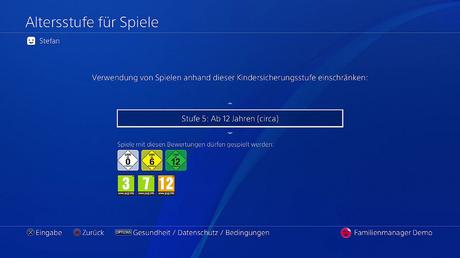
- Ein monatliches Ausgabelimit. Das Geld muss der Familienmanager vorher aufgeladen haben, ein selbstständiges Einkaufen geht nicht.
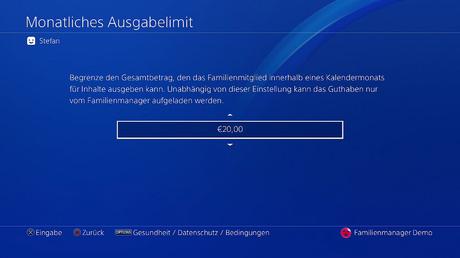
- Internet einschränken. Das Kind kann nicht auf den Browser zugreifen.
Um zu verhindern dass die Kinder eure Kindersicherung ändern oder ausschalten können, gibt es die Möglichkeit einen Passcode einzurichten.
Der Passcode für die Systemeinschränkung verhindert, dass minderjährige Benutzer die Kindersicherungseinstellungen auf dem PS4-System wie Altersfreigaben und standardmäßige Vorgaben ändern. Außer dem Familienverwalter und den Elternteilen/Erziehungsberechtigten sollte niemand wissen, wie der Passcode lautet.
- Gehe auf dem PS4-System über [Einstellungen] > [Kindersicherung/Familienverwaltung] zu [PS4-Systemeinschränkungen].
- Gib den Passcode für die Systemeinschränkung ein. Sofern du noch keinen eingerichtet hast, lautet der Passcode standardmäßig 0000 (bzw. auf dem DS4-Controller).
- Wähle [Passcode für Systemeinschränkung ändern] aus.
- Gib mithilfe der Tasten auf dem DS4-Controller einen neuen vierstelligen Passcode ein. Such dir eine Kombination aus, die nur du kennst und die du dir leicht merken kannst.
- Gib den Passcode zur Bestätigung ein zweites Mal ein.
- Ist der Passcode für die Systemeinschränkung erst einmal eingerichtet, kannst du ihn jederzeit im selben Menü ändern oder löschen.